Cách vào và xóa lịch sử trình duyệt web trên smart tivi TCL cực nhanh, đơn giản
Việc vào và xóa lịch sử duyệt web trên smart tivi TCL sẽ bảo vệ tính riêng tư, giúp tivi giải phóng bộ nhớ, từ đó phản hồi nhanh hơn. Vậy cách vào và xóa lịch sử trình duyệt web trên dòng smart tivi của TCL thực hiện như thế nào? Hãy cùng Kinh Nghiệm Hay tìm hiểu trong bài viết dưới đây nhé!
1Cách vào trình duyệt web trên smart tivi TCL
Để vào được trình duyệt web, bạn cần tải trình duyệt về tivi trước và đảm bảo rằng tivi đã kết nối mạng thành công. TCL khuyến nghị tải một số trình duyệt như: Puffin TV Browser, Google Chrome, TVWeb Browser, Mozilla Firefox,... trên cửa hàng Google Play của tivi.
Đối với Android tivi TCL, bạn có thể sử dụng trình duyệt T-Browser được nhà sản xuất cài đặt sẵn.
Hướng dẫn chi tiết:
Bước 1: Bạn chọn nút Home (hình ngôi nhà) trên remote.
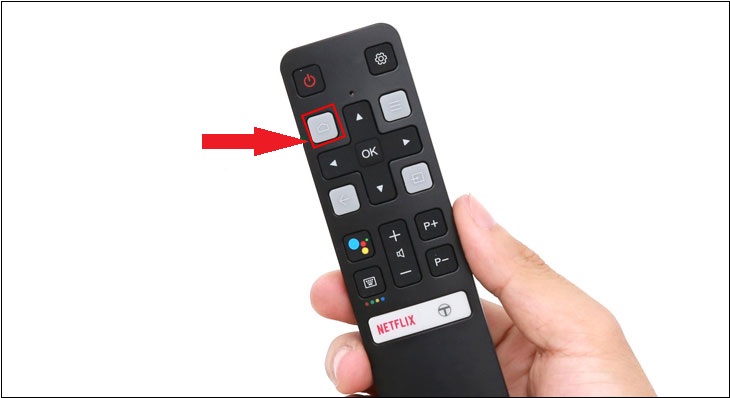
Bước 2: Tại mục trang chủ, bạn chọn vào TCL Channel rồi chọn trình duyệt T-Browser hoặc trình duyệt bạn đã tải cho tivi.
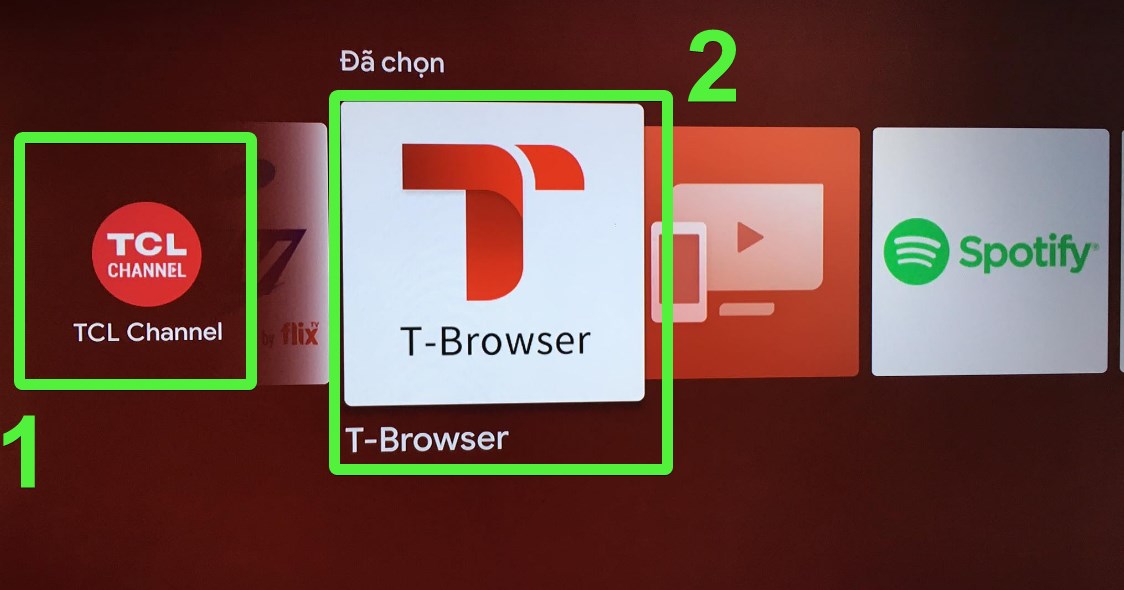
Bước 3: Nhập địa chỉ trang web muốn vào tại ô địa chỉ (như hình dưới) và tiến hành duyệt web. Vậy bạn đã hoàn thành xong các bước để vào trình duyệt web trên smart tivi TCL rồi đấy!
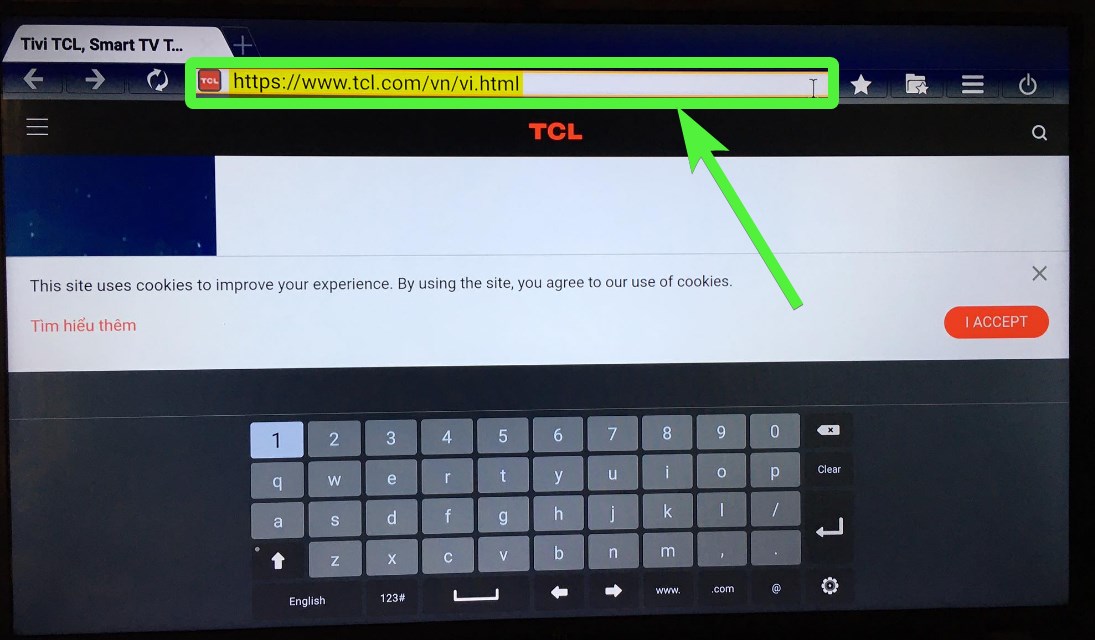
2Cách xoá lịch sử duyệt web trên smart tivi TCL
Hướng dẫn chi tiết:
Bước 1. Đầu tiên, bạn nhấn nút Home (nút có hình ngôi nhà) trên remote.
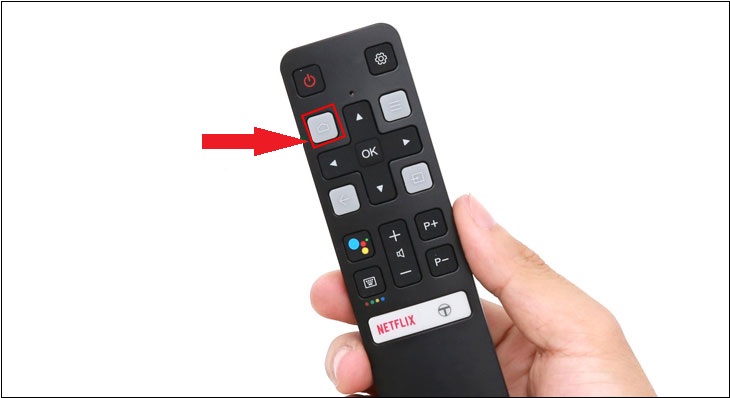
Bước 2: Tiếp theo, bạn chọn mục TCL Channel.
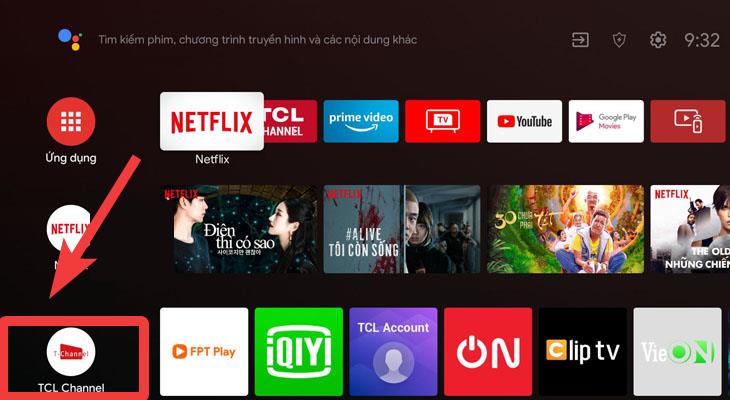
Bước 3: Sau đó, bạn chọn mục T-Browser
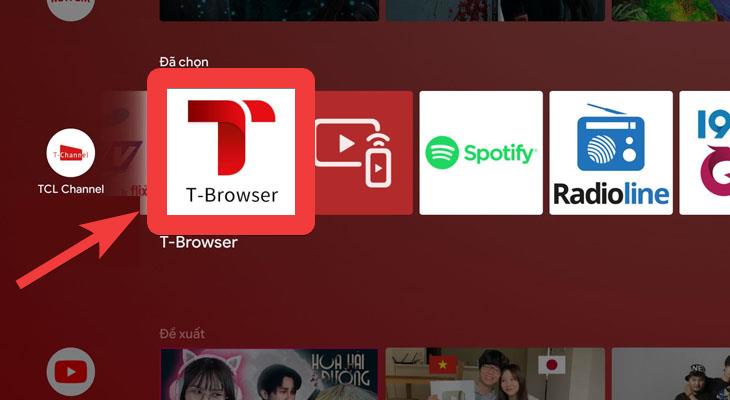
Bước 4. Tại giao diện duyệt web, Bạn chọn vào biểu tượng cài đặt (hình 3 dấu gạch). Tiếp đó, bạn chọn "Nhiều Thiết lập khác".
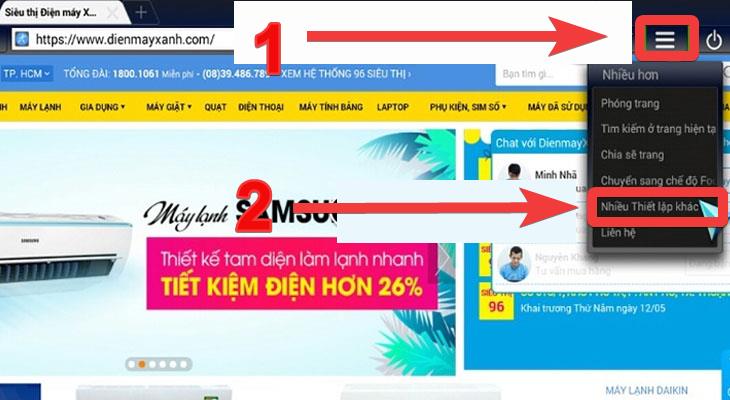
Bước 5: Tại mục Riêng tư & Bảo mật, bạn chọn phần Xóa lược sử.
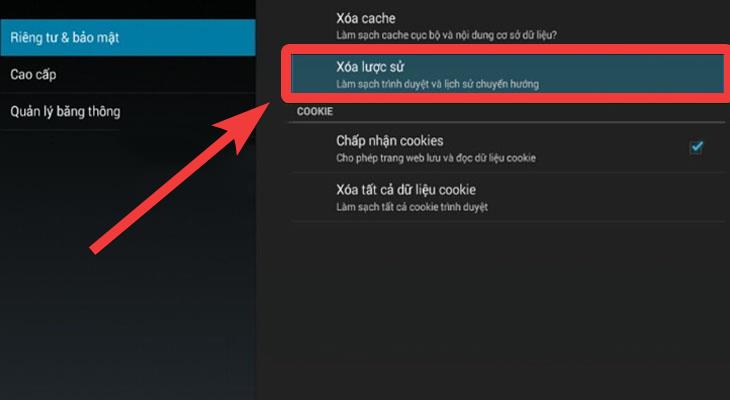
Bước 6: Bạn chọn OK để hoàn tất việc xóa lịch sử duyệt web.
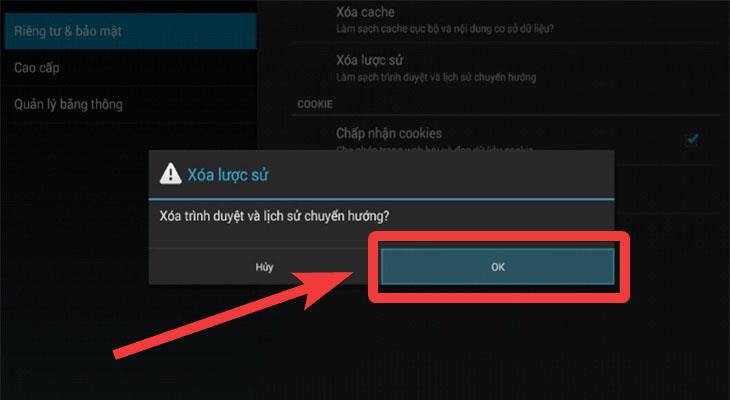
3Một số lưu ý khi sử dụng trình duyệt web tivi TCL
Khi sử dụng trình duyệt web trên tivi, bạn cần lưu ý các điều sau:
- Khác với sử dụng trình duyệt web trên điện thoại, máy tính nguyên bộ, laptop,... bạn sẽ không thể tải được hình ảnh, video hay âm thanh trên trình duyệt web tivi.
- Trình duyệt web trên tivi không hỗ trợ thao tác sao chép (copy) - dán (paste).
- Bạn không thể chọn xóa đi từng trang web đã truy cập trên tivi. Thao tác xóa lịch sử duyệt web trên tivi TCL sẽ xóa đi toàn bộ lịch sử duyệt của bạn.
- Nhiều lúc bạn xem được video này nhưng không xem được video khác dù đều coi trên trình duyệt web bởi vì tivi chạy còn phụ thuộc vào việc tivi hỗ trợ Flash Player hay HTML, và nó có tương thích với trang web bạn xem hay không.
- Trình duyệt web tivi không hỗ trợ mở nhiều tab cùng một lúc. Nếu bạn mở nhiều tab sẽ dẫn đến tivi bị đứng.
- Một số phông chữ, kí tự đặc biệt có thể sẽ không được hiển thị đúng trên tivi.
- Trong quá trình sử dụng, có thể sẽ có lúc bạn không vào được trình duyệt web, vào được nhưng bị tự thoát ra, hoặc tivi bị đứng. Lúc này, bạn có thể trở lại màn hình chính, khởi động lại tivi hoặc thử khôi phục cài đặt gốc (reset) lại tivi nhé. Mời bạn xem chi tiết cách reset tivi TCL tại đây.
